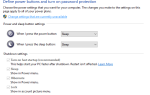Ранее в этом году Microsoft ввела регулирование мощности, которое дает пользователям Windows больший контроль над тем, как отдельные приложения управляют потреблением батареи
пока работает в фоновом режиме. Если вы хотите больше контролировать, как фоновые приложения разряжают вашу батарею, просто следуйте этим простым шагам.
Как сэкономить заряд батареи с помощью дросселирования
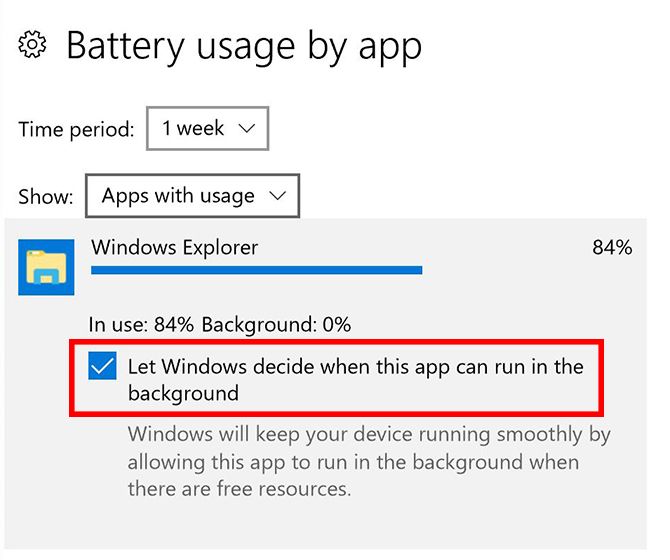
Чтобы включить регулирование мощности в Windows 10:
- Идти к Настройки> Система> Аккумулятор> Использование аккумулятора по приложению. Здесь вы можете увидеть информацию о каждом приложении, показывающую, как процент использования батареи для того, когда приложение используется и когда оно работает в фоновом режиме.
- Нажмите на приложение, для которого вы хотите включить регулирование мощности.
- Uncheck Пусть Windows решит, когда это приложение может работать в фоновом режиме.
Если вы хотите узнать, включено ли регулирование питания для каких-либо приложений, откройте диспетчер задач и выполните следующие действия:
- Если ваш Диспетчер задач по умолчанию использует упрощенную версию, нажмите Подробнее.
- Перейти к подробности Вкладка.
- Щелкните правой кнопкой мыши в любом месте заголовка столбца и нажмите Выберите столбцы.
- Прокрутите вниз до Мощность дросселирования который вы найдете в конце списка и установите флажок, чтобы добавить его в видимые столбцы.
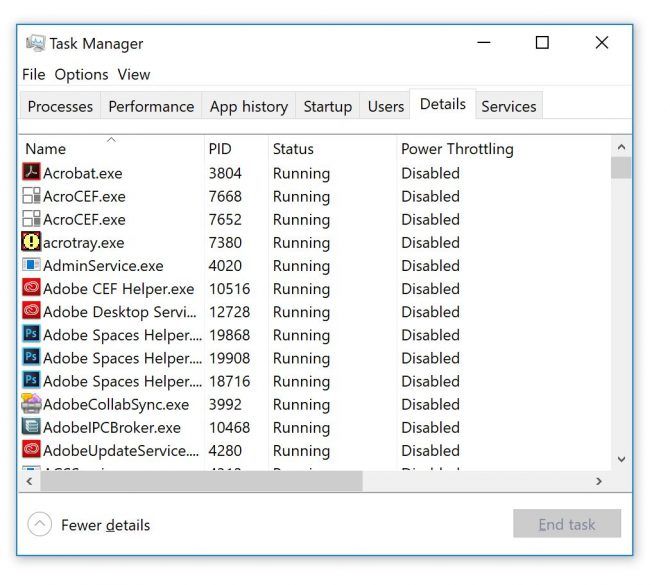
По умолчанию Windows обнаруживает ваши важные приложения и расставляет их приоритеты, когда дело доходит до потребления батареи. Вместо того, чтобы полагаться на Windows, чтобы принять это решение за вас, с Power Throttling, вы можете остановить приложения, которые являются особенно вопиющими, от использования вашей батареи.
Вы используете Power Throttling? Какие советы и хитрости вы используете, чтобы максимально эффективно использовать батарею ноутбука Windows? Дайте нам знать об этом в комментариях.
Кредит изображения: cunaplus / Depositphotos


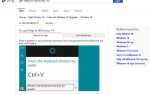
![Управляйте разделами жесткого диска как профессионал с помощью EaseUS Partition Master [Windows]](https://helpexe.ru/wp-content/cache/thumb/55/49f32a1adfa5f55_150x95.png)